


Ci sono alcuni buoni lettori di film tra cui scegliere. Dipende dalla compatibilità del tuo dispositivo. La maggior parte degli utenti preferisce usare VLC Media Player che è facile da navigare. VLC non solo può configurare facilmente i sottotitoli forniti con un file di film non hardcoded, ma può anche gestire perfettamente i sottotitoli esterni. Inoltre, è consentito aggiungere e rimuovere i sottotitoli o scegliere tra i file dei sottotitoli se ne hai più di uno. Tuttavia, alcuni utenti sarebbero confusi quando ritardo dei sottotitoli su VLC Media Player.
I sottotitoli giocano un ruolo importante nel film, soprattutto per i non madrelingua. Perché i sottotitoli facilitano la lettura e la comprensione dell'intera storia. Tuttavia, se acquisti o scarichi un film online, potresti non includere i sottotitoli. Pertanto, quando scarichi un file di sottotitoli e lo aggiungi al lettore multimediale VLC, di solito scoprirai che l'audio oi sottotitoli del film non funzionano contemporaneamente. I sottotitoli sono solo un ritardo nella conversazione e non puoi recuperare perfettamente il ritardo con il film. Quindi in questo articolo te lo diremo come risolvere il ritardo dei sottotitoli su VLC Media Player, Iniziamo.
Guida ai contenutiParte 1: Perché sono necessari i sottotitoli?Parte 2: Ritardo sottotitolo 'Mai più' in DumpMedia Video ConverterParte 3: Come risolvere i ritardi dei sottotitoli su VLC Media PlayerParte 4: In conclusione
Prima di passare alle soluzioni come aggiungere o correggere il ritardo dei sottotitoli su VLC Media Player, vediamo prima perché la maggior parte preferisce abilitare i sottotitoli. Attiva la funzione dei sottotitoli quando il tuo film o contenuto multimediale:
I sottotitoli aiutano lo spettatore a capire meglio cosa sta guardando. Soprattutto quando guardi contenuti multimediali di lingue diverse. I sottotitoli rompono le barriere linguistiche in film, documentari e simili. È certo che non ti godrai il film se non capisci ogni conversazione. Ma ciò che lo rende più frustrante è quando il sottotitolo non corrisponde al tempo degli altoparlanti. È fonte di distrazione vedere i sottotitoli che appaiono quando nessuno sta parlando. Oppure, i sottotitoli appaiono ancora anche se gli attori / narratori hanno finito con la loro conversazione.
Prima di iniziare a strapparti i capelli, ricorda che c'è una soluzione per tutto. Come qualsiasi altro lettore video, DumpMedia offre un'interfaccia così facile da usare. Non è necessario essere un appassionato di tecnologia per risolvere questo problema. Quando vedi che i sottotitoli appaiono troppo tardi o troppo presto, controlla e segui la guida qui sotto.
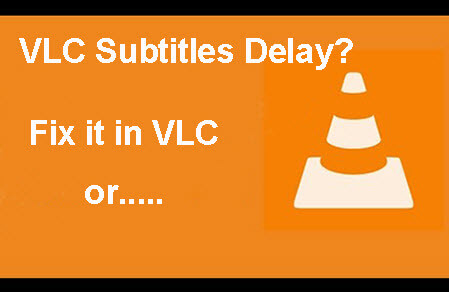
Per alcuni lettori video, le regolazioni dei sottotitoli sono solo temporanee. Qui è dove DumpMedia Video Converter differisce. DumpMedia Video Converter è un tipo completo: può riprodurre, convertire e fare di più per quanto riguarda i file di film. DumpMedia proviene da un sito Web sicuro e protetto che puoi facilmente scaricare e installare. Ha un'interfaccia semplice che ha una soluzione semplice per problemi tecnici. Ad esempio, aggiungendo o importando i sottotitoli e correggendo i ritardi dei sottotitoli.
Dopo aver aggiungi i sottotitoli, DumpMedia sincronizzerà i sottotitoli in modo permanente. Quando regoli i sottotitoli, memorizzerà anche le impostazioni. Ogni volta che apri il film, i sottotitoli vengono impostati come quando li hai regolati l'ultima volta.
Puoi aggiungere facilmente i sottotitoli in DumpMedia pure. Segui questi semplici passaggi:
1) Apri il file del filmato in DumpMedia Video
2) Fare clic su 'Aggiungere il file '
3) Individua e seleziona il file dei sottotitoli da caricare
4) Fare clic su "convertire '

DumpMedia legge file di sottotitoli che sono nei formati .SRT, .ASS, .SSA. Puoi anche creare i tuoi sottotitoli in questi formati tramite DumpMedia Convertitore video. Questi tipi di file sono utili quando si aggiungono i sottotitoli per i video con tipi di file MP4, MKV, MWA, FLV e altro. Inoltre, puoi usare DumpMedia a scarica i sottotitoli come testo.
DumpMedia sincronizzerà automaticamente i sottotitoli quando il caricamento è andato a buon fine. Non hai più nulla di cui preoccuparti per quanto riguarda i ritardi dei sottotitoli. Tutto quello che devi controllare è scaricare il file di sottotitoli corretto e il nome del file è nel formato corretto.
La versatilità di questo lettore / convertitore video include:
1) Può riprodurre tutti i tipi di video (MP4, WMV, AVI, AVC, MTS, MKV, MPEG, ecc.)
2) La qualità dell'immagine e del video non fa eccezione (video 4K, 1080p HD e dischi Blu-ray / DVD)
3) Le perdite audio sono da zero a molto minime in quanto supporta Dolby e DTS
Mentre DumpMedia Video Converter è una scelta migliore, puoi anche usare VLC. Questo lettore può riprodurre anche vari tipi di video. Puoi anche guardare e regolare i ritardi dei sottotitoli. Ma a differenza DumpMedia, VLC non memorizza le impostazioni di regolazione dei sottotitoli. Ecco come si esegue la regolazione dei sottotitoli in VLC.
Tieni presente che il ritardo dei sottotitoli potrebbe significare che appaiono in ritardo o prima degli altoparlanti. Ciò accade quando la sincronizzazione dei sottotitoli non funziona correttamente. Quando si verifica questo, è possibile regolare le impostazioni dei sottotitoli in due modi: utilizzando scorciatoia da tastiera / tasti di scelta rapida o regolazione manuale. Spero che questa guida rapida ti aiuti.
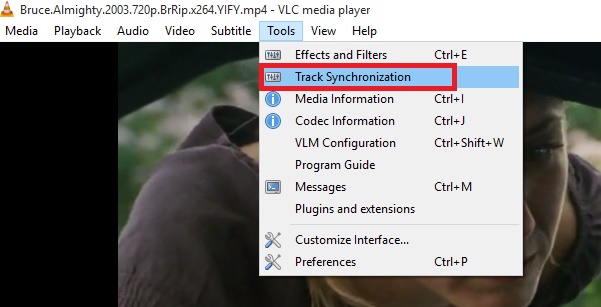
Un altro modo per sincronizzare i sottotitoli è usare Funzionalità di sincronizzazione avanzata di VLC. Può essere utilizzato solo quando i sottotitoli sono in ritardo rispetto all'audio. Puoi farlo utilizzando solo i tasti di scelta rapida o le scorciatoie da tastiera.
1) Ascolta e osserva (ascolta e guarda) se i sottotitoli non sono sincronizzati
2) Premi 'Maiusc H 'quando la frase che senti è riconoscibile e di facile comprensione
3) Premi 'Maiusc J 'quando il sottotitolo che vedi è lo stesso di quello che senti
4) Premi 'Maiusc K 'per iniziare a correggere la sincronizzazione
I sottotitoli fanno davvero la differenza quando sono abilitati. I paesi stranieri hanno prodotto molti buoni film, serie, documentari e simili. Ma non puoi negare che se la lingua non ti è familiare, perderai interesse a guardarla. I sottotitoli ci aiutano in modo che possiamo relazionarci e impegnarci con ciò che stiamo guardando.
Quando scegli il lettore giusto per il tuo film preferito, considera DumpMedia Convertitore video. Potrebbe rendere il tuo film divertente e senza stress.
